
特殊効果
【アイビスペイント】グロー効果の入れ方
今日はアイビスペイントをつかって、イラストをふんわりしあげるグロー効果のやりかたをせつめいをするよ! アイビスペイントでグロー効果をかけたいイラストを用意しよう ふんわりグロー効果をかけたいイラストをアイビスペイントで描いてみよう! イラストをかきおわったら、レイヤーをすべて統合しておい…
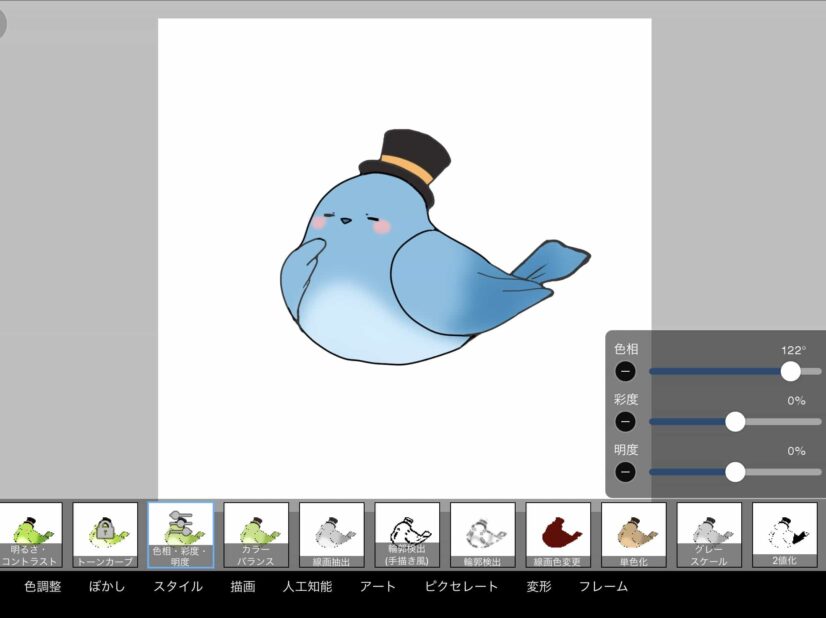
今回は、アイビスペイントで描いたイラストや文字を簡単に加工できる、おすすめの「フィルター機能」について説明するよ!
フィルター機能は、イラストの色を変えたりぼかしたり、完成前の仕上げに使われるべんりな機能だよ✨

フィルターの機能を使うときは、画面の左側にある「FX」というボタンをおしてみよう。

「FX」のボタンをおしたら、画面の下に沢山の種類のフィルター機能が出てくるよ。

画面の左側にある「FX」のボタンを押すと、フィルターメニューの一覧が出てくるよ。
次に、その上に表示されたサムネイルの項目を選ぶとフィルター機能が使えるよ。
1番左にある、“すべて”からもフィルターを選ぶことができるよ。
自分では思いつかなかったような表現もできるから、イラストを描いたらフィルター機能のボタンを色々押して試してみてね。
色をぬったあとで、ちがう色に変えたいと思ったときは、「色調整」という機能を使ってみよう!
「色調整」の中の「色相・彩度・明度」をえらぶと、左下に3つのカーソルが出てくるよ。
3つのカーソルを動かすことで、いろんな色に変えることができるんだ。

3つのカーソルの数値がすべて「0」だともともとの色合い。
そこから更に左右に動かすことで色が変わっていくよ。

1番上の「色相」を変えると、色みが変わっていくよ。
イラストに塗った色を別の色に変えたいという時は、ここを動かそう!

真ん中の「彩度」を動かすと、色のあざやかさが変わるよ。
カーソルを左に動かすほど灰色や黒など色みがなくなって、右に動かすほど赤や緑などはっきりした色になるよ。

一番下に表示された「明度」を変更すると、色の明るさが変わるよ。
上の画像の鳥を見てみると、左に行くほど深緑など暗い色に、右に行くほどうすい緑、明るい色になるよ。

色調整のとなりにある「ぼかし」の機能は、物がぶれるところを描くときや、遠近感を出してイラストをより迫力あるものに仕上げてくれるよ。
ぼかしツールの半径を調整することで、ぼかし具合も変わってくるから、描きたいものに合わせて使えて便利だよ。

ズームぼかしを押すと、文字が外側に広がったように見えるよ。

モザイクを押すと、文字がドット絵(レゴブロックみたいな四角いパーツの組み合わせ)になるよ。

アンシャープマスクを押すと、文字をよりくっきりにシャープに見せることができるよ!

「スタイル」から「ドロップシャドウ」を押すと、文字の後ろに影を付けられるよ。

「アート」から「色収差(異動)」を選択して、文字の色を上の画像のようにズラすことができるよ。

「ピクセレート」から「ドット」を押すと、文字をドット(丸)にすることができるよ。

「変形」➡︎ 「魚眼レンズ」を押すと、文字をウネウネと変形させることができるよ!
イラストや文字にフィルター機能を使えばいろーんな表現や形にできるので遊びながら使ってみてね!

オンラインコースでは、PCで講師とビデオ通話をしながら授業を進行していきます。iPadに必要なソフトをインストールし、apple pencilを使って授業を行っています。課題や制作した作品は講師とチャットやメールでやりとりをすることで共有を行います。
兄弟でのご参加、お友達同士のご参加もOK。
オンラインであっても、対面型の教室と同じように学ぶことができます。
インターネット・カメラ機能のある端末1台

タブレット&タッチペン




